Logic Pro 使用手册
- 欢迎使用
-
- 触控栏快捷键
-
-
- 词汇表
- 版权

在 Logic Pro 中从头开始创建 Alchemy 声音
Alchemy 提供了许多不同的合成器引擎,可用于再合成或重新构建以及导入采样声音。其方法是分析源的声音特征,如电平、频率、相位和其他组件。此分析随后会映射到值,该值由一个或多个合成引擎重新构建。Logic Pro 中的 Alchemy 导入浏览器和单个源部分中介绍了有关导入和分析源素材的详细信息。请参阅Logic Pro 中的 Alchemy 源元素概览。
Alchemy 还允许你使用多个内建合成器引擎以创建声音,而无需导入样本和分析。本节探索了这些纯合成选项以及创建声音的基础构成块的其他方法。
一旦将原始素材添加到你的源,Alchemy 的滤波器、调制和“效果”部分即可用于进一步润色声音。请参阅以下部分概述的信息和任务:Logic Pro 中的 Alchemy 主滤波器控制、Logic Pro 中的 Alchemy 调制概览和 Logic Pro 中的 Alchemy 效果概览。另请参阅 Logic Pro 中的 Alchemy 演奏控制概览和 Logic Pro 中的 Alchemy 自动琶音器概览部分。
【注】教程中显示的图像并不特定于任务中使用的预置。它们的作用是帮助你找到 Alchemy 界面中的区域和参数。
探索 Alchemy 中的纯加法合成
纯加法合成允许你创建声音,方法是将正弦波和声与不同电平、相位、音高和声相位置的陪音(或分音)合成。如果你对此合成方法不熟悉,请参阅 Logic Pro 中的 Alchemy 加法编辑窗口和加法合成。
在 Logic Pro的 Alchemy 中,点按名称条中的“文件”按钮并从弹出式菜单中选取“初始化预置”以将所有 Alchemy 参数还原为默认设置。
点按位于“全局”下方的 A 按钮以查看源 A 参数。
此默认为 VA(虚拟模拟)合成引擎。弹奏一些音符以试听声音。
点按名称栏中“文件”按钮下方的“加法”按钮,然后点按“加法打开”按钮以启用加法引擎。
连按“加法音量”旋钮以还原电平,然后弹奏一些音符以试听声音。
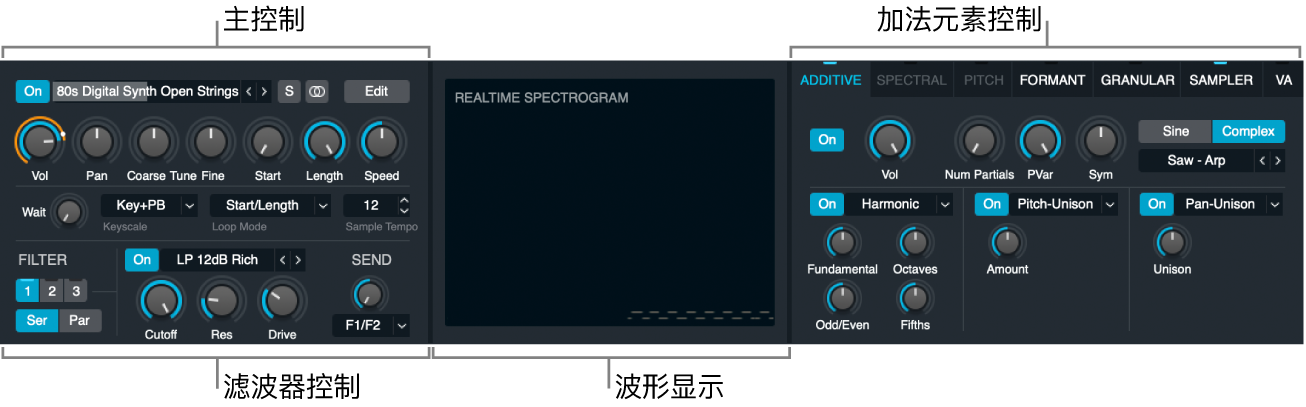
点按“实时频谱”(波形)显示左侧的“编辑”按钮。
主编辑窗口会打开。
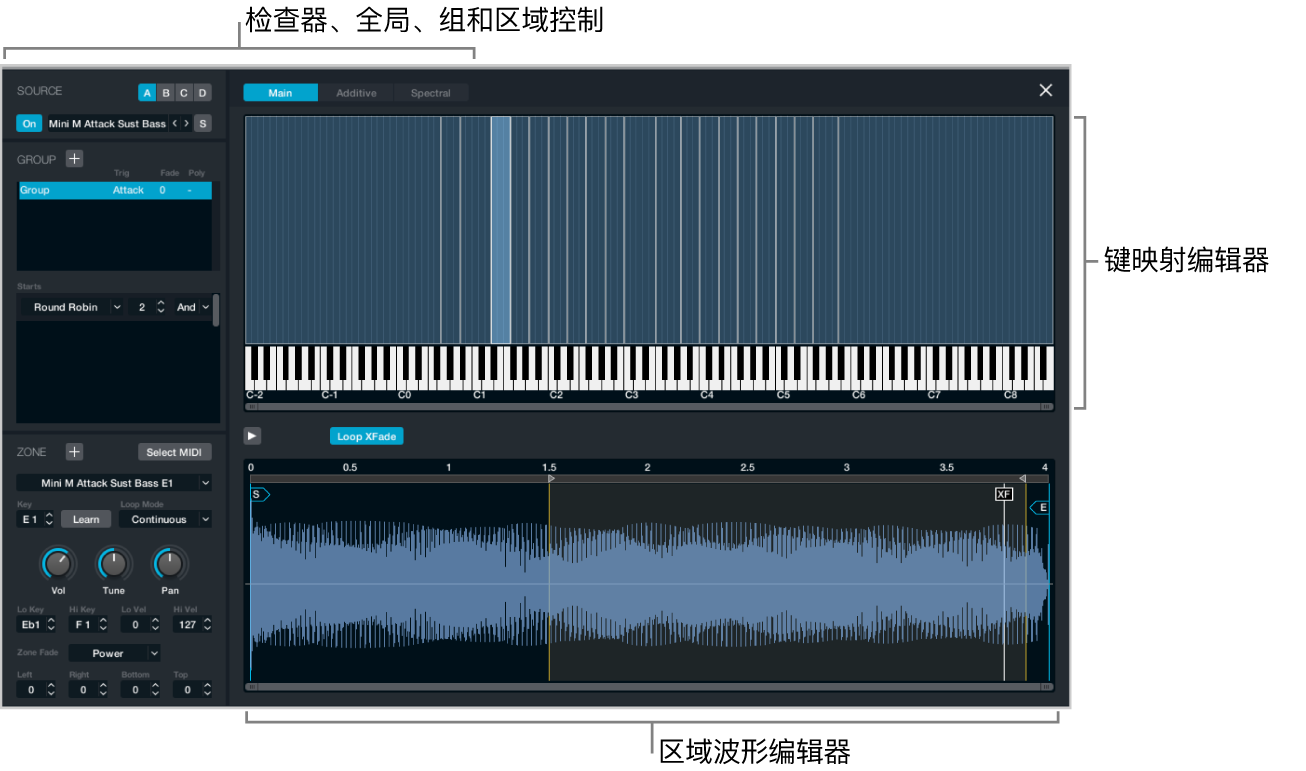
点按“加法”按钮以查看加法编辑窗口,窗口中“音量”按钮处于活跃状态,并且“分音”条显示的左侧出现一条单独的栏。
这是声音的第一个且唯一一个和声。
水平和垂直拖移“分音”条显示界面以创建一系列不同电平的新和声。创建一个伪波形形状。
弹奏你的键盘以试听此声音。你应该会听到尖锐而刺耳的数字化声音,具体取决于你所绘制的内容。
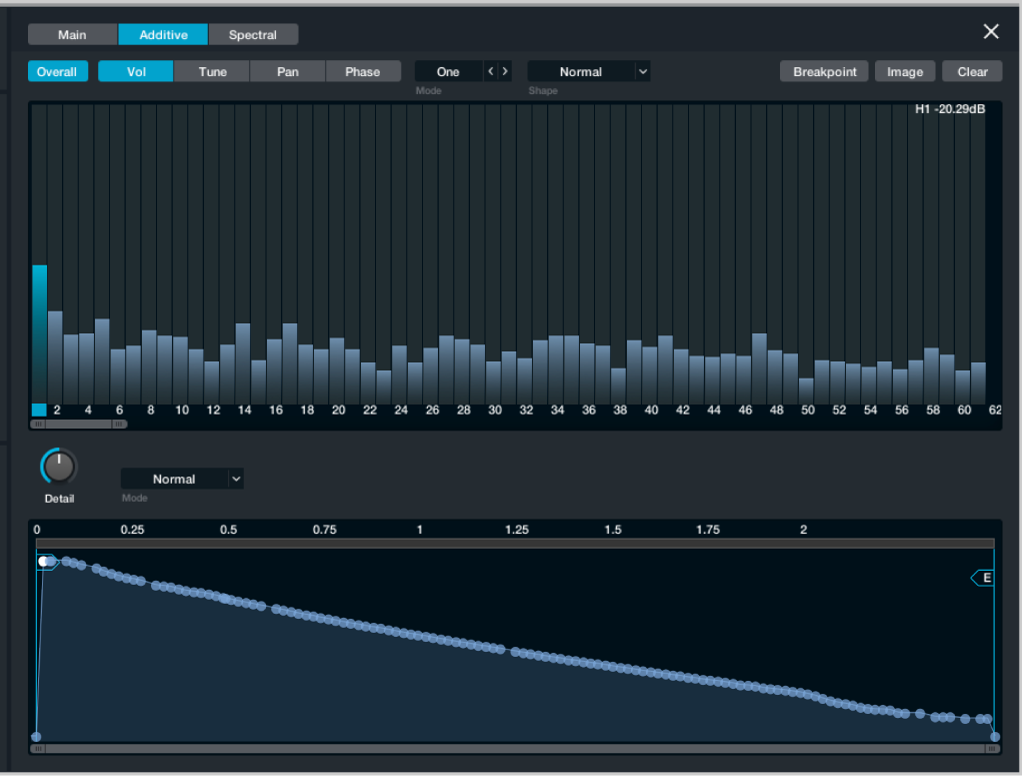
点按“模式”弹出式菜单并选取“第五”(和声)。
垂直拖移第一和声以查看仅第五和声是如何被更改的,注意更改与第一和声之间的关联。
这就是你调整成组和声的过程。创建加法声音时,调整成组和声而非单个和声是可采取的最佳方法。可以使用“模式”弹出式菜单中的“一个”来创建和调整单个和声,但此方法既繁琐又低效。一般来说,偶数和声接近于成型音乐,奇数和声较为嘈杂或不谐和。
点按“调音”按钮,从“模式”弹出式菜单中选取“一个”(单个和声),然后在“分音”条显示中进行水平和垂直拖移以创建另一个伪波形形状。
弹奏键盘以试听狂热的带金属感声音。
从“模式”弹出式菜单中选取“第五”,然后在“分音”包络显示界面中垂直和水平拖移某些点。
弹奏键盘以在音高中试听第五和声弯音,音高由与此和声组关联的包络控制。
和声包络随时间控制和声的电平、音高、声相和相位。对每个和声的此级别控制(如果需要)可让你重新创建几乎任何类型的声音,但正如上所述,处理和声组是更高效的方法。建议仅在修正不想要的分音或者对较低的和声(如基础、第二、第四等)进行更有效的编辑时,才对和声或其关联包络进行单独编辑。许多情况下,对上部和声的编辑是不可听的。
关闭编辑窗口,依次尝试使用加法效果部分中的“基础”、“八度音程”、“奇/偶”和“五度音程”旋钮。同时调整“音高变化”旋钮和“对称”旋钮以试听它们的影响。
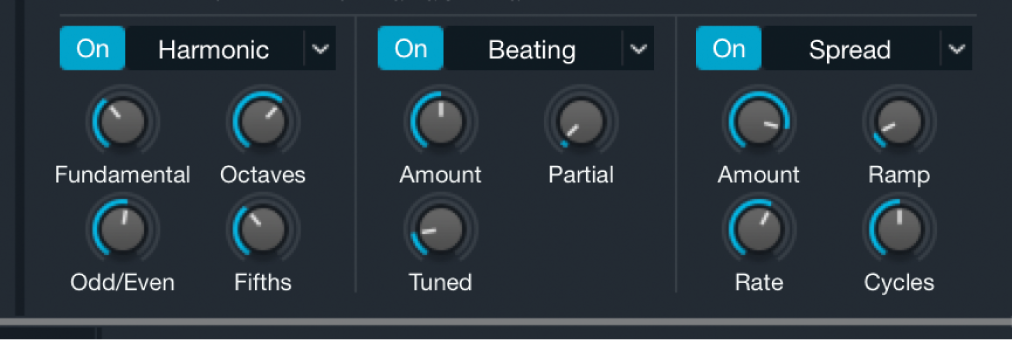
从第二个加法效果弹出式菜单中选取“伸展”并尝试使用“伸展”和“弦”旋钮。
接下来,你不妨按住 Control 键点按不同的“加法”控制以分配调制发送。在加法效果部分中尝试将调制音序器分配到“弦”参数,以创建步进式采样和保留类型的声音。你可以为音序器使用“文件”菜单预置,或创建你自己的音序。
如果你想要使调制音序概念更进一步,可以创建一系列单独的和声音高,以产生旋律。同样地,你可以在和声列中扫频梳状滤波器,也会产生旋律。
探索 Alchemy 中的 VA 合成
在 Logic Pro的 Alchemy 中,点按名称条中的“文件”按钮并从弹出式菜单中选取“初始化预置”以将所有 Alchemy 参数还原为默认设置。
点按位于“全局”下方的 A 按钮以查看源 A 参数。
此默认为 VA(虚拟模拟)合成引擎。弹奏一些音符以试听声音。
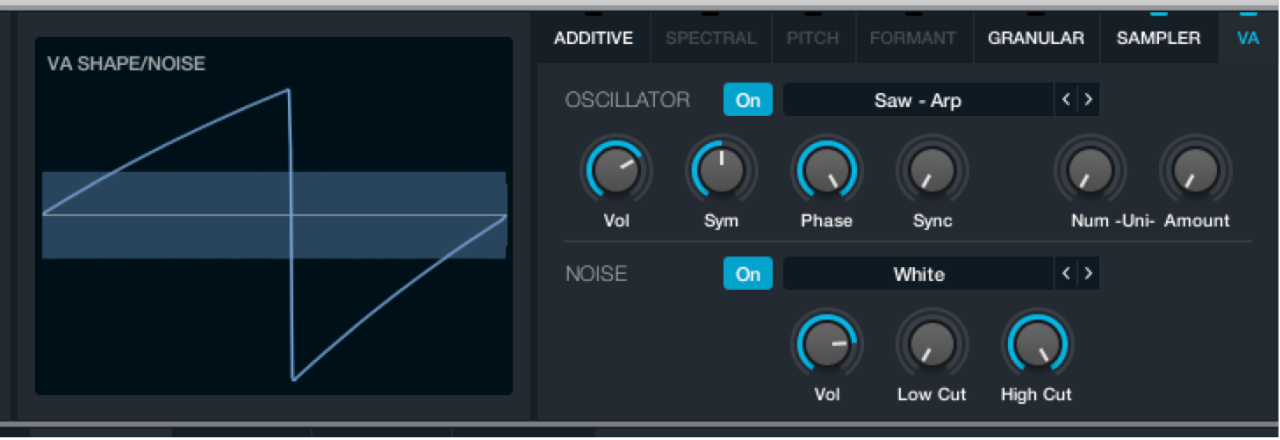
从源选择栏的每个类别中选取多个波形,并一边弹奏键盘一边试听声音。
Alchemy 有数十个波形选项可供选择,提供了大量的原生源素材。一旦完成选项探索,选取“复合”>“柔化边缘”。这类似于便宜的电子键盘弹奏的钢琴声音。
打开源参数左侧的滤波器 1 并连按“截频”旋钮。
弹奏以试听更柔和且更像电子钢琴的声音。你可以随意尝试不同的滤波器,不过 LP 12dB 平滑是个不错的选择。
点按左上方的“全局”按钮,然后点按“主音量”旋钮。
在 AHDSR 包络的中央部分中,将“释音”旋钮的值调整到 1.00 左右。
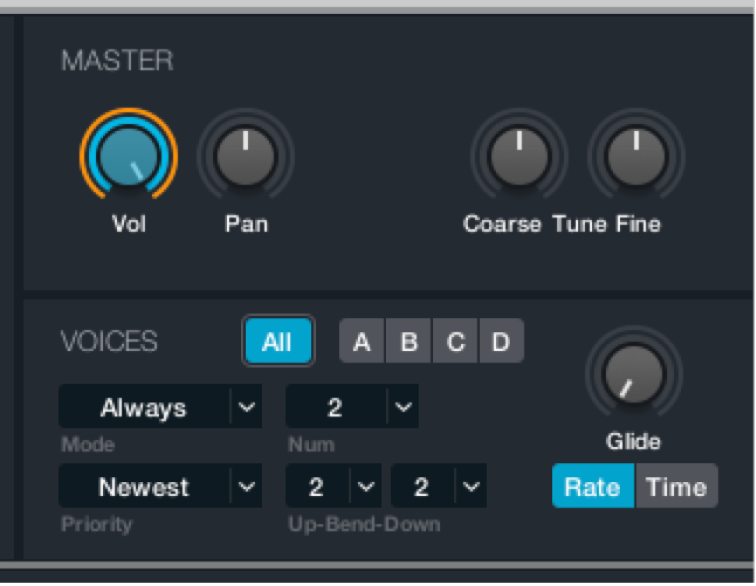
点按左下方的“效果”按钮以查看“效果”部分。

选取顶部效果插槽中的“调制效果”,然后点按“调制效果文件”按钮并选取“预置”>“大合唱”。
你不妨将“速率”调整到 2.8 Hz 左右。
选取第二个效果插槽中的“相位器”,然后点按“相位器文件”按钮并选取“预置”>“细微抖音”。
打开“同步”按钮,然后弹奏以试听简单又有效的电子钢琴声音,该声音创建于单个源。毫无疑问,这种声音可通过很多种方式改善,但是此概述会让你感受到在 Alchemy 的 VA 引擎中基本预置是如何快速创建的。保留你所创建的声音,以供下一个任务使用。
在 Alchemy 中合并合成方法以创建声音
在一个预置中,Alchemy 提供最多四个源。每个源都有一整套合成参数,关联于所选合成引擎。这允许你合并多个合成类型,如虚拟模拟、加法、再合成、粒子或单个预置中的直线样本播放。由于每种合成方法各有优缺点,所以如果为任务选取了最合适的引擎,将会更容易产生更好的结果。
但是合成引擎之间存在交叉区域,VA 引擎适合合成器类型声音,加法引擎适合数码和类似响铃的声音,采样器/粒子引擎则最适合样本处理,后者尤其适用于循环损毁。
Alchemy 还提供使用加法合成引擎、频谱合成引擎或两者都使用的再合成,以及可选的共振峰控制。简言之,再合成即使用正弦波和噪声信号分析源音频文件并重新构建此声音的副本。然后你就可以处理这些重新构建的元素以创建新的预置。加法引擎非常适合于具有强和声特征的单个音符。频谱引擎适合于和声素材及其他复合信号。许多情况下,通过合并两个合成引擎将获得最佳的结果。这允许你更精确地处理再合成源,发挥每个合成方法的长处。
在 Logic Pro的 Alchemy 中,选取高级视图并点按源 B 选择栏,然后从弹出式菜单中选取“导入音频”来打开导入浏览器窗口。
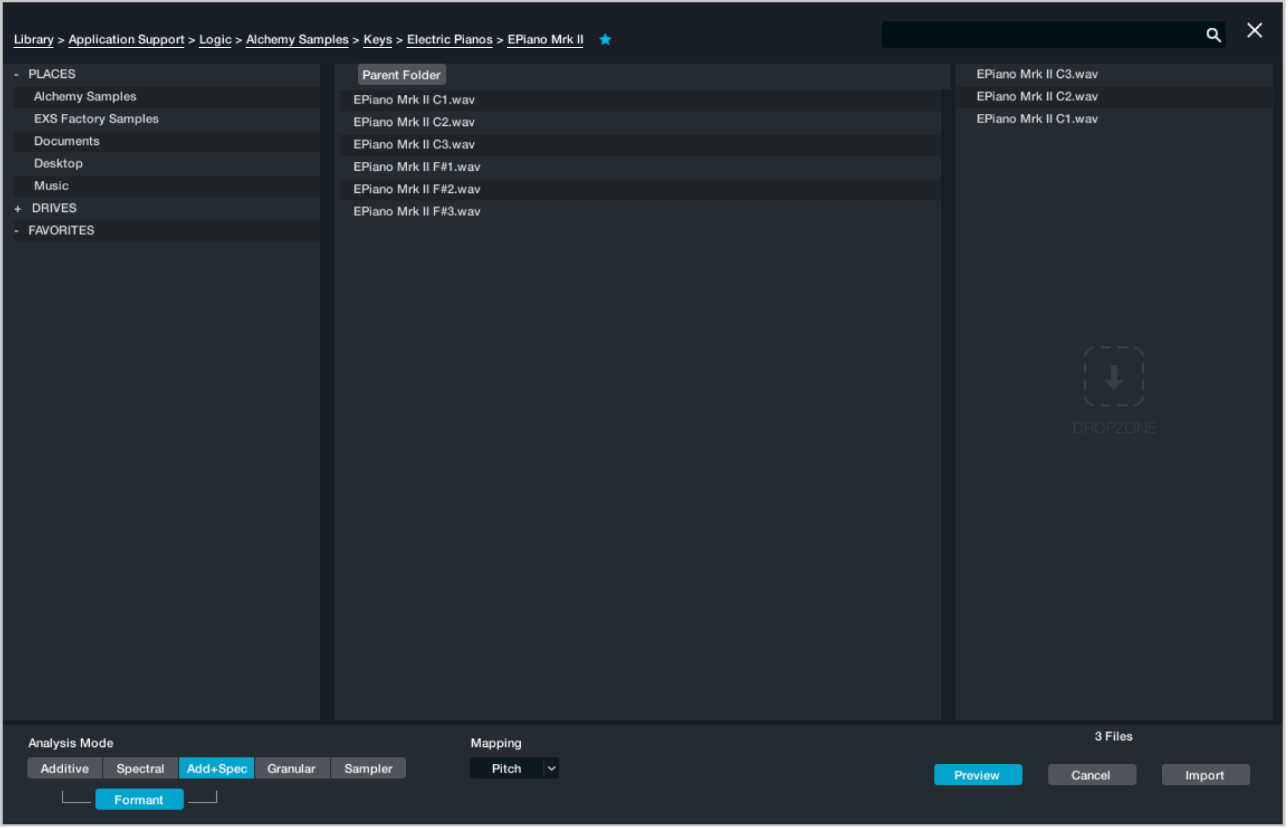
点按“试听”按钮来启用或停用自动试听所选文件。
点按“采样器”按钮以选取导入分析模式。
如果音频数据被导入到加法、频谱、加法+频谱或粒子元素,分析可能需要花一些时间。“采样器”分析模式按钮处于活跃状态时,不会进行分析。
选取“Alchemy 样本”>“弦”>“单个样本”>“Strings Mid”,然后点按“导入”按钮。
导入完成后导入浏览器会关闭,并显示之前的窗口。
点按“全局”按钮(如果未处于活跃状态),然后调整源 A 和源 B 的“音量”旋钮以试听电子钢琴/弦乐器层。
针对源 C 和源 D 重复此操作,使用不同的分析模式以及相同或不同的样本。
使用除“样本”外的导入方法时,会显示导入进度对话框。导入完成后,导入浏览器会自动关闭。
点按左侧源 B、源 C 和源 D 的源选择按钮,然后点按右上方的“加法”、“频谱”、“音高”、“共振峰”、“粒子”和“采样器”按钮以查看每个合成引擎的参数。

单独聆听每个源,并尝试使用这些合成器引擎参数来感受每个引擎为导入的素材带来的效果。
针对每个源使用不同的合成引擎将启用不同种类的处理选项,并提供不同的声音特征。除了这种相对简单的合并源和合成引擎的方式,你可以使用 Alchemy 变形功能演奏复杂的交叉合成形式。请参阅Logic Pro 中的 Alchemy 元素变形概览。